将Win10中文版系统改为英文版系统的方法 (转载)
- 2022-03-15 20:55
- by 刘管家
- 11837
- 0
- 0
原先安装的是Windows10中文版系统,后面因为工作需求,需要将其更改为英文版,这该如何操作呢?很多用户首先想到的是重新安装win10英文版系统,但是这样就太过麻烦。其实,我们只要简单操作几步,就能轻松实现这一目的。下面,小编就为大家介绍下具体步骤!
具体方法如下:
1、打开WIn10系统设置;

2、点击“时间和语言”;

3、点击左侧的“区域和语言”;

4、在点击“语言”下方的“添加语言”;

5、在打开的窗口中,拉到最后面,找到点击“英语”;

6、我们选择最后一个“英国的英语”,当然,美式的也行;

7、最后回到“区域和语言”界面,如下图,点击“设置”;

8、根据需求下载;

9、最后,点击“设置为默认语言”即可。

将Win10中文版系统改为英文版系统的方法就介绍到这里了。步骤有点多,大家在操作过程中注意千万不要遗漏。
评论
热门文章
- 1 孔雀鱼生小鱼前兆最准,教你一招判断孔雀鱼生产时间,太准啦!~
- 2 FileRepository是什么文件夹?太大能删除吗?
- 3 C:\Windows\servicing\LCU\Package_for_RollupFix是什么文件夹?能删除吗?
- 4 电脑如何通过VMware虚拟机映射本地磁盘实现文件共享
- 5 $WinREAgent 文件夹是什么?可以删除吗?
- 6 PC电脑版微信里sns这个文件夹里面的这些能删么?
- 7 windows search占用cpu高怎么办?Win10系统如何关闭windows search?
- 8 介绍几款简单免费的开源思维脑图软件、思维导图工具
- 9 老电脑装win7还是win10 旧电脑win10和win7谁更流畅